Der kostenlose Scanner prüft, ob Ihr Computer infiziert ist.
JETZT ENTFERNENUm das Produkt mit vollem Funktionsumfang nutzen zu können, müssen Sie eine Lizenz für Combo Cleaner erwerben. Auf 7 Tage beschränkte kostenlose Testversion verfügbar. Eigentümer und Betreiber von Combo Cleaner ist RCS LT, die Muttergesellschaft von PCRisk.
Was ist InitialWindow?
InitialWindow dient dazu, bestimmte Browsereinstellungen auf z6airr.com oder adjustablesample.com zu ändern (für die eine oder andere gefälschte Suchmaschine zu werben), Werbung anzuzeigen und vertrauliche Informationen zu sammeln. Diese App wird sowohl als Adware und als Browserentführer klassifiziert.
Die meisten Benutzer laden solche Anwendungen unbeabsichtigt herunter und installieren sie, weshalb sie als potenziell unerwünschte Anwendungen (PUAs) bezeichnet werden.
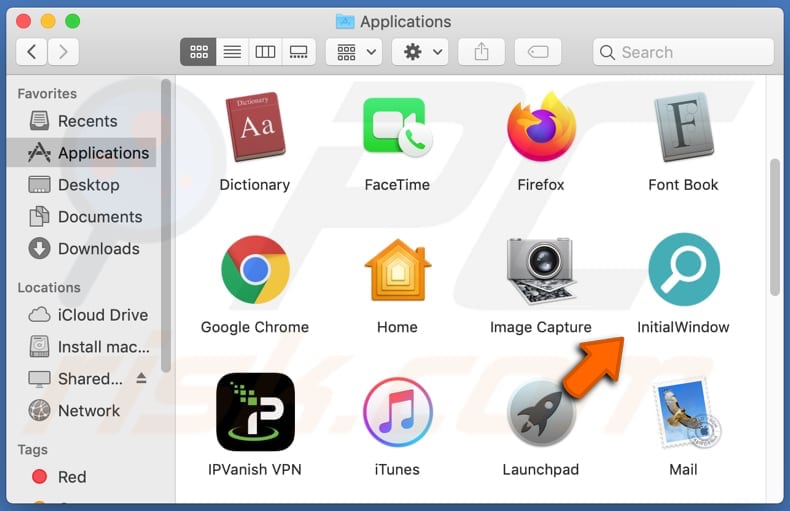
Einige Beispiele für Anzeigen, die von Apps wie InitialWindow geschaltet werden, sind Coupons, Banner, Pop-ups und Umfragen. Es kommt häufig vor, dass Benutzer, die auf sie klicken, auf fragwürdigen Webseiten landen oder diesen Anzeigen erlauben, bestimmte Skripte auszuführen, die den Download und/oder die Installation unerwünschter Software verursachen sollen.
InitialWindow wurde ebenfalls entwickelt, um z6airr.com (auf Safari) and adjustablesample.com (auf Chrome) zu fördern. Es weist die eine oder andere Adresse (abhängig von einem entführten Browser) als Adresse einer Startseite, einer Standardsuchmaschine und einer neuen Registerkarte zu.
Daher besuchen Benutzer, die InitialWindow installiert haben, z6airr.com oder adjustablesample.com, wenn sie einen Browser öffnen, eine neue Registerkarte öffnen und Suchanfragen in die URL-Leiste eingeben. Z6airr.com bietet von Yahoo erzeugte Ergebnisse (Weiterleitungen auf search.yahoo.com), adjustablesample.com erzeugt seine eigenen Ergebnisse.
So oder so sollte man Suchmaschinen, die von PUAs gefördert werden, nicht trauen. In den meisten Fällen können Benutzer nur dann verhindern, dass ein entführter Browser eine bestimmte Adresse bei den oben genannten Gelegenheiten öffnet, wenn ein Browserentführer (in diesem Fall InitialWindow) nicht mehr installiert ist.
Ein weiteres Problem der Adware/des Browserentführers von InitialWindow besteht darin, dass sie Daten wie Kreditkartendaten, Passwörter, Telefonnummern und andere sensible Informationen sammeln können. Solche Informationen können missbraucht werden, um betrügerische Käufe und Transaktionen durchzuführen, Identitäten, Konten zu stehlen und/oder für andere böswillige Zwecke.
Sie könnten auch an Drittparteien (möglicherweise Cyberkriminelle) verkauft werden. Daher könnte die Installation von InitialWindow zu Problemen wie Identitätsdiebstahl, Verlust des Zugriffs auf verschiedene Konten, Geldverlust, Problemen im Zusammenhang mit der Sicherheit beim Surfen im Internet, Online-Datenschutz und/oder einigen anderen Problemen führen. Wenn diese Anwendung auf einem Browser und/oder Computer installiert ist, sollte sie so schnell wie möglich deinstalliert werden.
| Name | InitialWindow Werbung |
| Art der Bedrohung | Adware, Mac Malware, Mac Virus |
| Erkennungsnamen | Avast (MacOS:AdAgent-L [Adw]), AVG (MacOS:AdAgent-L [Adw]), ESET-NOD32 (mehrfache Erkennungen), Kaspersky (Not-a-virus:HEUR:AdWare.OSX.Adload.h), vollständige Liste (VirusTotal) |
| Zusätzliche Informationen | Diese Anwendung gehört zur Adload Malware-Familie. |
| Symptome | Ihr Mac wird langsamer als normal, Sie sehen unerwünschte Pop-up-Werbung, Sie werden auf zwielichtige Webseiten weitergeleitet. |
| Verbreitungsmethoden | Betrügerische Pop-up-Werbung, kostenlose Software Installationsprogramme (Bündelung), falsche Flash-Player Installationsprogramme, Downloads von Torrent Dateien. |
| Schaden | Verfolgung des Internetsurfens (potenzielle Datenschutzprobleme), Anzeige unerwünschter Anzeigen, Weiterleitungen auf zweifelhafte Webseiten, Verlust privater Daten. |
| Malware-Entfernung (Windows) |
Um mögliche Malware-Infektionen zu entfernen, scannen Sie Ihren Computer mit einer legitimen Antivirus-Software. Unsere Sicherheitsforscher empfehlen die Verwendung von Combo Cleaner. Combo Cleaner herunterladenDer kostenlose Scanner überprüft, ob Ihr Computer infiziert ist. Um das Produkt mit vollem Funktionsumfang nutzen zu können, müssen Sie eine Lizenz für Combo Cleaner erwerben. Auf 7 Tage beschränkte kostenlose Testversion verfügbar. Eigentümer und Betreiber von Combo Cleaner ist RCS LT, die Muttergesellschaft von PCRisk. |
Zusammenfassend kann man sagen, dass Apps, wie InitialWindow, eine Vielzahl von Problemen verursachen können. Es ist erwähnenswert, dass solche Apps oft als nützlich und legitim beworben werden, obwohl sie in Wirklichkeit für ihre Benutzer nutzlos sind und nur dazu dienen, Einnahmen für ihre Entwickler zu generieren.
Wie im ersten Absatz erwähnt, laden die meisten Benutzer unwissentlich Adware, Browserentführer und andere PUAs herunter und/oder installieren sie. Weitere Beispiele für Apps, wie InitialWindow, sind ConnectionFormat, ExpandedSkill und CoordinatorBoost.
Wie hat sich InitialWindow auf meinem Computer installiert?
Es ist üblich, dass Benutzer Adware und andere PUAs über Einrichtungen anderer Programme herunterladen und/oder installieren - wenn solche Anwendungen in Download- und/oder Installationseinrichtungen integriert sind. Diese Methode wird als "Bündelung" bezeichnet. Gewöhnlich können Angebote zum Herunterladen und/oder Installieren von mitgelieferten Anwendungen in den Einstellungen "Benutzerdefiniert", "Erweitert" oder anderen Einstellungen über Kontrollkästchen abgelehnt werden.
Wenn Benutzer Programme herunterladen und/oder installieren, ohne die oben genannten Einstellungen zu überprüfen und zu ändern, laden und/oder installieren sie auch die enthaltenen Anwendungen. In einigen Fällen verursachen Benutzer solche Downloads und/oder Installationen, indem sie auf Anzeigen klicken, die für die Ausführung bestimmter Skripte bestimmt sind.
Wie kann man die Installation von potenziell unerwünschten Anwendungen vermeiden?
Download- und Installationseinrichtungen, die Einstellungen wie "Erweitert", "Benutzerdefiniert", "Manuell" und einige Kontrollkästchen aufweisen, sollten auf Angebote zum Herunterladen und/oder Installieren unerwünschter Programme geprüft werden. Dateien und Software sollten von offiziellen Webseiten über direkte Links und nicht von inoffiziellen Seiten heruntergeladen werden, und zwar über Downloadprogrammen von Dritten, Peer-to-Peer-Netzwerke wie Torrent Clients, eMule oder andere Quellen dieser Art.
Werbungen, die auf fragwürdigen Seiten angezeigt werden, sollten ebenfalls nicht angeklickt werden, sie können so gestaltet sein, dass sie andere Seiten dieser Art öffnen oder sogar Skripte ausführen, die das Herunterladen und/oder die Installation unerwünschter Software verursachen würden. Unerwünschte, unbekannte oder verdächtige Anwendungen (Erweiterungen, Plug-ins, Add-ons), die auf einem Browser installiert sind, sollten entfernt werden; Software dieser Art, die auf dem Betriebssystem installiert ist, sollte ebenfalls deinstalliert werden.
Wenn Ihr Computer bereits mit InitialWindow infiziert ist, empfehlen wir Ihnen, eine Überprüfung mit Combo Cleaner Antivirus für Windows durchzuführen, um diese Adware automatisch zu entfernen.
Dialogfenster, das nach Abschluss der Installation von InitialWindow angezeigt wird:
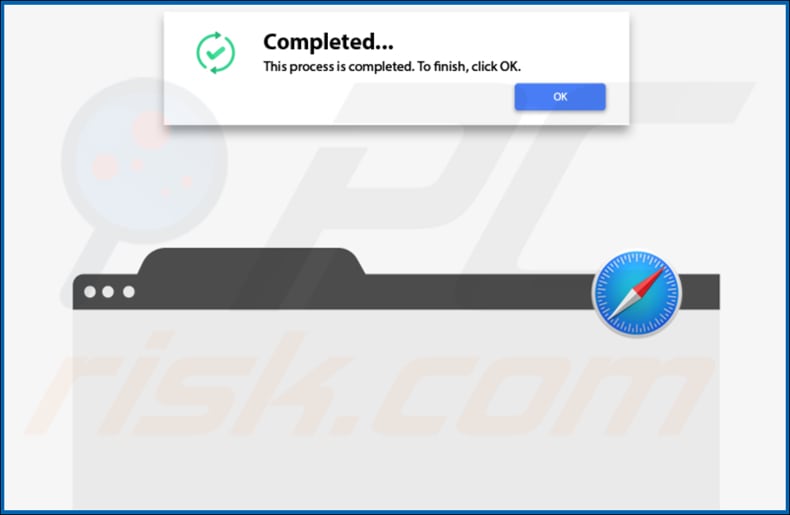
Z6airr.com zeigt Ergebnisse von Yahoo an (GIF):
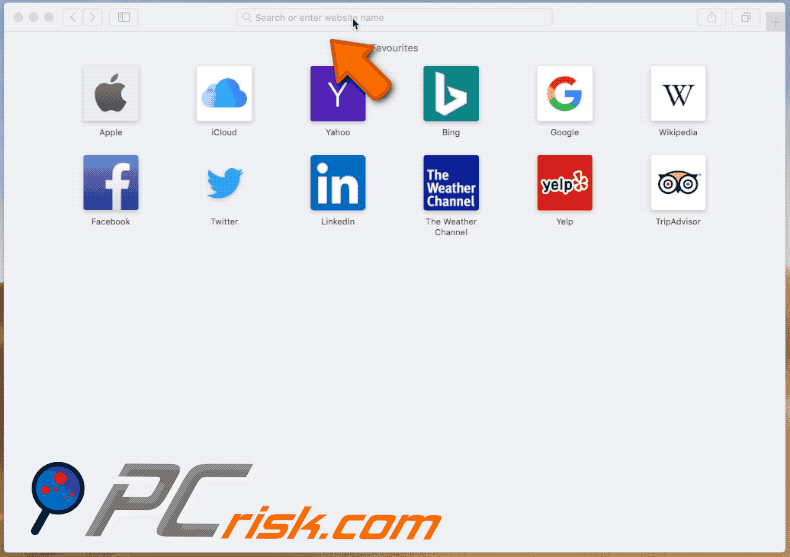
Adjustablesample.com erzeugt seine eigenen Ergebnisse (GIF):
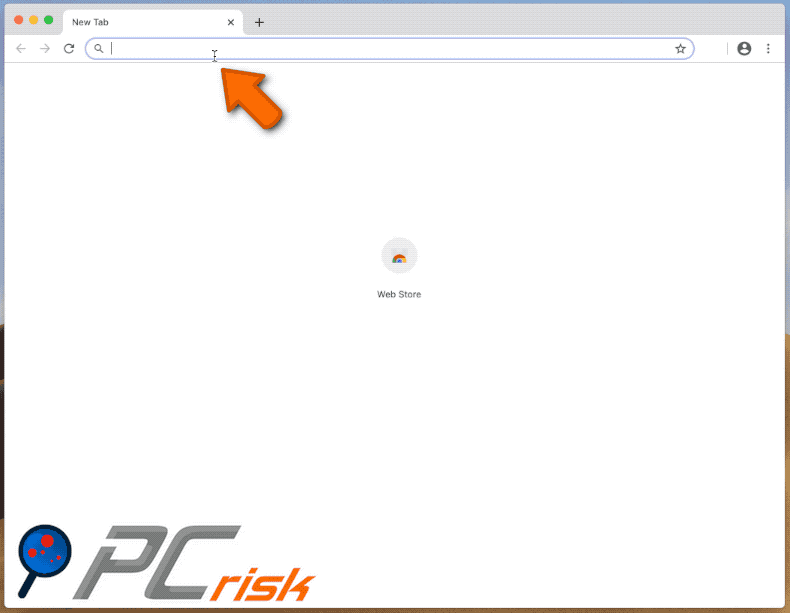
InitialWindow auf Safari installiert:
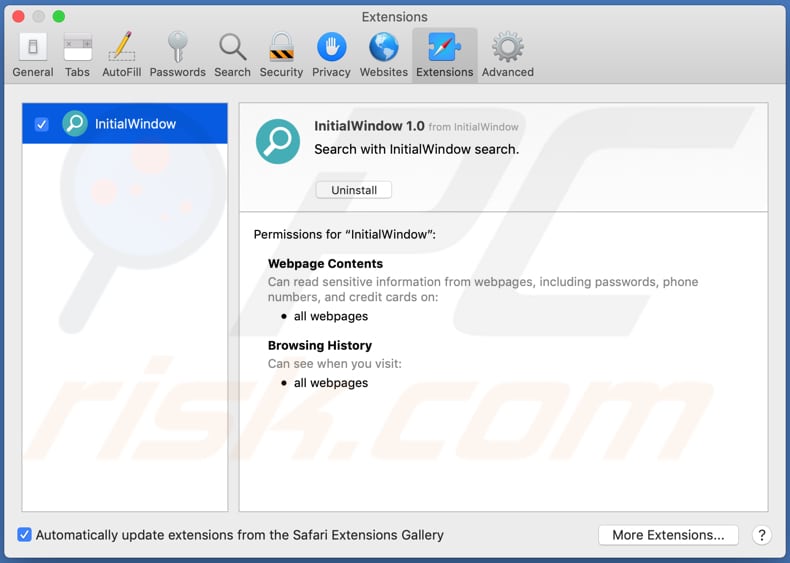
Installationsordner von InitialWindow:
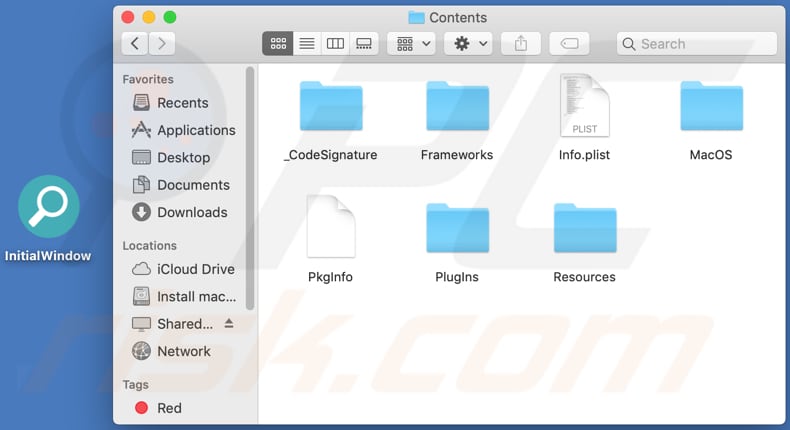
Gefälschte Flash-Player-Installationsprogramme, wie das unten gezeigte, tarnen InitialWindow als Suchmanager (searchpolicies.com):
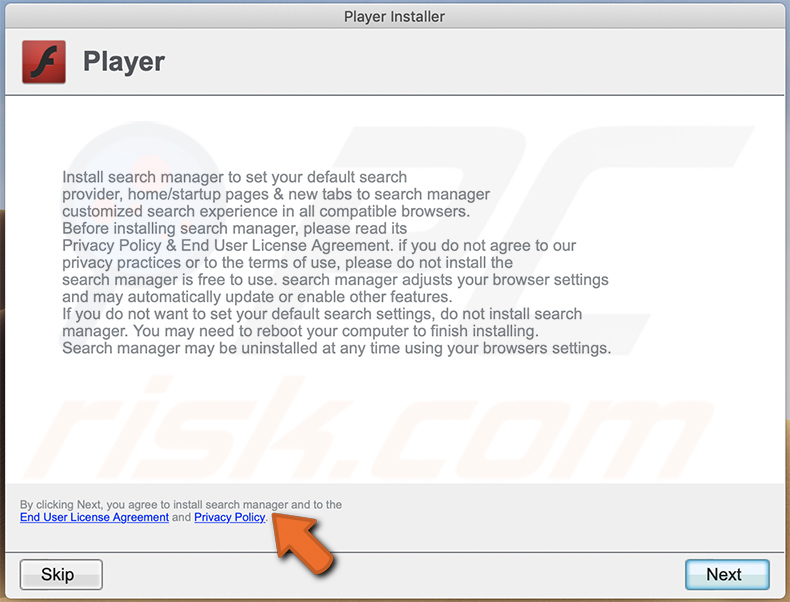
Umgehende automatische Entfernung von Malware:
Die manuelle Entfernung einer Bedrohung kann ein langer und komplizierter Prozess sein, der fortgeschrittene Computerkenntnisse voraussetzt. Combo Cleaner ist ein professionelles, automatisches Malware-Entfernungstool, das zur Entfernung von Malware empfohlen wird. Laden Sie es durch Anklicken der untenstehenden Schaltfläche herunter:
LADEN Sie Combo Cleaner herunterIndem Sie Software, die auf dieser Internetseite aufgeführt ist, herunterladen, stimmen Sie unseren Datenschutzbestimmungen und Nutzungsbedingungen zu. Der kostenlose Scanner überprüft, ob Ihr Computer infiziert ist. Um das Produkt mit vollem Funktionsumfang nutzen zu können, müssen Sie eine Lizenz für Combo Cleaner erwerben. Auf 7 Tage beschränkte kostenlose Testversion verfügbar. Eigentümer und Betreiber von Combo Cleaner ist RCS LT, die Muttergesellschaft von PCRisk.
Schnellmenü:
- Was ist InitialWindow?
- SCHRITT 1. Mit InitialWindow verwandte Dateien und Ordner von OSX entfernen.
- SCHRITT 2. InitialWindow Werbung von Safari entfernen.
- SCHRITT 3. InitialWindow Adware von Google Chrome entfernen.
- SCHRITT 4. InitialWindow Werbung von Mozilla Firefox entfernen.
Das Video zeigt, wie man InitialWindow Adware mit Combo Cleaner entfernt:
InitialWindow Adware-Entfernung:
Mit InitialWindow verwandte, potenziell unerwünschte Anwendungen von Ihrem "Programme" Ordner entfernen:

Klicken Sie auf das Finder Symbol. Im Finder Fenster, wählen Sie "Programme". Im Anwendungen Ordner, suchen Sie nach “MPlayerX”,“NicePlayer”, oder anderen verdächtigen Anwendungen und ziehen sie diese in den Papierkorb. Nachdem Sie die potenziell unerwünschte(n) Anwendung(en) entfernt haben, die online Werbung verursachen, scannen Sie Ihren Mac auf verbleibende, unerwünschte Komponenten.
LADEN Sie die Entfernungssoftware herunter
Combo Cleaner überprüft, ob Ihr Computer infiziert ist. Um das Produkt mit vollem Funktionsumfang nutzen zu können, müssen Sie eine Lizenz für Combo Cleaner erwerben. Auf 7 Tage beschränkte kostenlose Testversion verfügbar. Eigentümer und Betreiber von Combo Cleaner ist RCS LT, die Muttergesellschaft von PCRisk.
InitialWindow Werbung bezogene Dateien und Ordner entfernen:

Klicken Sie auf das Finder Symbol aus der Menüleiste, wählen Sie Gehen und klicken Sie auf Zum Ordner gehen...
 Suchen Sie nach Dateien, die von werbefinanzierter Software erzeugt wurden im /Library/LaunchAgents Ordner:
Suchen Sie nach Dateien, die von werbefinanzierter Software erzeugt wurden im /Library/LaunchAgents Ordner:

Im Gehen zu Ordner...Leiste, geben Sie ein: /Library/LaunchAgents

Im "LaunchAgents" Ordner, suchen Sie nach allen kürzlich hinzugefügten, verdächtigen Dateien und bewegen Sie diese in den Papierkorb. Beispiele für Dateien, die von werbefinanzierter Software erzeugt wurden - "installmac.AppRemoval.plist", "myppes.download.plist", "mykotlerino.ltvbit.plist", "kuklorest.update.plist", etc. Werbefinanzierte Software installiert häufig mehrere Dateien zur gleichen Zeit.
 Suchen Sie nach Dateien, die von werbefinanzierter Software erzeugt wurden im /Library/Application Support Ordner:
Suchen Sie nach Dateien, die von werbefinanzierter Software erzeugt wurden im /Library/Application Support Ordner:

Im Gehen zu Ordner...Leiste, geben Sie ein: /Library/Application Support

Im "Application Support" Ordner, suchen Sie nach allen kürzlich hinzugefügten, verdächtigen Ordnern. Zum Beispiel "MplayerX" oder "NicePlayer" und bewegen Sie diese Ordner in den Papierkorb.
 Suchen Sie nach Dateien, die von werbefinanzierter Software erzeugt wurden im ~/Library/LaunchAgents Ordner:
Suchen Sie nach Dateien, die von werbefinanzierter Software erzeugt wurden im ~/Library/LaunchAgents Ordner:

Im Gehen zu Ordner Leiste, geben Sie ein: ~/Library/LaunchAgents
 Im "LaunchAgents" Ordner, suchen Sie nach allen kürzlich hinzugefügten, verdächtigen Dateien und bewegen Sie diese Ordner in den Papierkorb. Beispiele für Dateien, die von werbefinanzierter Software erzeugt wurden - "installmac.AppRemoval.plist", "myppes.download.plist", "mykotlerino.ltvbit.plist", "kuklorest.update.plist", etc. Werbefinanzierte Software installiert häufig mehrere Dateien zur gleichen Zeit.
Im "LaunchAgents" Ordner, suchen Sie nach allen kürzlich hinzugefügten, verdächtigen Dateien und bewegen Sie diese Ordner in den Papierkorb. Beispiele für Dateien, die von werbefinanzierter Software erzeugt wurden - "installmac.AppRemoval.plist", "myppes.download.plist", "mykotlerino.ltvbit.plist", "kuklorest.update.plist", etc. Werbefinanzierte Software installiert häufig mehrere Dateien zur gleichen Zeit.
 Suchen Sie nach Dateien, die von werbefinanzierter Software erzeugt wurden im /Library/LaunchDaemons Ordner:
Suchen Sie nach Dateien, die von werbefinanzierter Software erzeugt wurden im /Library/LaunchDaemons Ordner:

Im Gehen zu Ordner Leiste, geben Sie ein: ~/Library/LaunchDaemons
 Im "LaunchDaemons" Ordner, suchen Sie nach allen kürzlich hinzugefügten, verdächtigen Dateien. Zum Beispiel "com.aoudad.net-preferences.plist", "com.myppes.net-preferences.plist", "com.kuklorest.net-preferences.plist", "com.avickUpd.plist", etc., und bewegen Sie diese in den Papierkorb.
Im "LaunchDaemons" Ordner, suchen Sie nach allen kürzlich hinzugefügten, verdächtigen Dateien. Zum Beispiel "com.aoudad.net-preferences.plist", "com.myppes.net-preferences.plist", "com.kuklorest.net-preferences.plist", "com.avickUpd.plist", etc., und bewegen Sie diese in den Papierkorb.
 Scannen Sie Ihren Computer mit Combo Cleaner:
Scannen Sie Ihren Computer mit Combo Cleaner:
Wenn Sie alle Schritte in der richtigen Reihenfolge befolgt haben, sollte Ihr Mac frei von Infektionen sein. Um sicherzustellen, dass Ihr System nicht infiziert ist, scannen Sie es mit Combo Cleaner Antivirus. HIER herunterladen. Nach dem Herunterladen der Datei, klicken Sie auf das Installationsprogramm combocleaner.dmg. Ziehen Sie im geöffneten Fenster das Symbol Combo Cleaner auf das Symbol Anwendungen und legen Sie es dort ab. Öffnen Sie jetzt Ihr Launchpad und klicken Sie auf das Symbol Combo Cleaner. Warten Sie, bis Combo Cleaner seine Virendatenbank aktualisiert hat und klicken Sie auf die Schaltfläche „Combo Scan starten“.

Combo Cleaner scannt Ihren Mac jetzt auf Infektionen mit Malware. Wenn der Antivirus-Scan „Keine Bedrohungen gefunden“ anzeigt, heißt das, dass Sie mit dem Entfernungsleitfaden fortfahren können. Andernfalls wird empfohlen, alle gefundenen Infektionen vorher zu entfernen.

Nachdem Dateien und Ordner entfernt wurden, die von dieser werbefinanzierten Software erzeugt wurden, entfernen Sie weiter falsche Erweiterungen von Ihren Internetbrowsern.
InitialWindow Werbung Startseiten und Standard Internetsuchmaschinen von Internetbrowsern:
 Bösartige Erweiterungen von Safari entfernen:
Bösartige Erweiterungen von Safari entfernen:
InitialWindow Werbung bezogene Safari Erweiterungen entfernen:

Öffnen Sie den Safari Browser. Aus der Menüleiste wählen Sie "Safari" und klicken Sie auf "Benutzereinstellungen...".

Im Benutzereinstellungen Fenster wählen Sie "Erweiterungen" und suchen Sie nach kürzlich installierten, verdächtigen Erweiterungen. Wenn Sie sie gefunden haben, klicken Sie auf "Deinstallieren" Symbol daneben. Beachten Sie, dass Sie alle Erweiterungen sicher von ihrem Safari Browser deinstallieren können. Keine davon sind unabdingbar für die normale Funktion des Browsers.
- Falls Sie weiterhin Probleme mit Browserweiterleitungen und unerwünschter Werbung haben - Safari zurücksetzen.
 Bösartige Programmerweiterungen von Mozilla Firefox entfernen:
Bösartige Programmerweiterungen von Mozilla Firefox entfernen:
InitialWindow Werbung bezogene Mozilla Firefox Zusätze entfernen:

Öffen Sie Ihren Mozilla Firefox Browser. In der oberen rechten Ecke des Bildschirms, klicken Sie auf das "Menü öffnen" (drei horizontale Linien) Symbol. Aus dem geöffneten Menü wählen Sie "Zusätze".

Wählen Sie den "Erweiterungen" Reiter und suchen Sie nach allen kürzlich installierten, verdächtigen Zusätzen. Wenn Sie sie gefunden haben, klicken Sie auf das "Entfernen" Symbol daneben. Beachten Sie, dass Sie alle Erweiterungen deinstallieren von Ihrem Mozilla Firefox Browser entfernen können - keine davon sind unabdingbar für die normale Funktion des Browsers.
- Falls Sie weiterhin Probleme mit Browserweiterleitungen und unerwünschter Werbung haben - Mozilla Firefox zurücksetzen.
 Bösartige Erweiterungen von Google Chrome entfernen:
Bösartige Erweiterungen von Google Chrome entfernen:
InitialWindow Werbung bezogene Google Chrome Zusätze entfernen:

Öffnen Sie Google Chrome und klicken Sie auf das "Chrome Menü" (drei horizontale Linien) Symbol, das sich in der rechten oberen Ecke des Browserfensters befindet. Vom Klappmenü wählen Sie "Mehr Hilfsmittel" und wählen Sie "Erweiterungen".

Im "Erweiterungen" Fenster, suchen Sie nach allen kürzlich installierten, versächtigen Zusätzen. Wenn Sie sie gefunden haben, klicken Sie auf das "Papierkorb" Symbol daneben. Beachten Sie, dass Sie alle Erweiterungen sicher von Ihrem Google Chrome Browser entfernen können - keine davon sind unabdingbar für die normale Funktion des Browsers.
- IFalls Sie weiterhin Probleme mit Browserweiterleitungen und unerwünschter Werbung haben - Google Chrome zurücksetzen.
Teilen:

Tomas Meskauskas
Erfahrener Sicherheitsforscher, professioneller Malware-Analyst
Meine Leidenschaft gilt der Computersicherheit und -technologie. Ich habe mehr als 10 Jahre Erfahrung in verschiedenen Unternehmen im Zusammenhang mit der Lösung computertechnischer Probleme und der Internetsicherheit. Seit 2010 arbeite ich als Autor und Redakteur für PCrisk. Folgen Sie mir auf Twitter und LinkedIn, um über die neuesten Bedrohungen der Online-Sicherheit informiert zu bleiben.
Das Sicherheitsportal PCrisk wird von der Firma RCS LT bereitgestellt.
Gemeinsam klären Sicherheitsforscher Computerbenutzer über die neuesten Online-Sicherheitsbedrohungen auf. Weitere Informationen über das Unternehmen RCS LT.
Unsere Anleitungen zur Entfernung von Malware sind kostenlos. Wenn Sie uns jedoch unterstützen möchten, können Sie uns eine Spende schicken.
SpendenDas Sicherheitsportal PCrisk wird von der Firma RCS LT bereitgestellt.
Gemeinsam klären Sicherheitsforscher Computerbenutzer über die neuesten Online-Sicherheitsbedrohungen auf. Weitere Informationen über das Unternehmen RCS LT.
Unsere Anleitungen zur Entfernung von Malware sind kostenlos. Wenn Sie uns jedoch unterstützen möchten, können Sie uns eine Spende schicken.
Spenden
▼ Diskussion einblenden